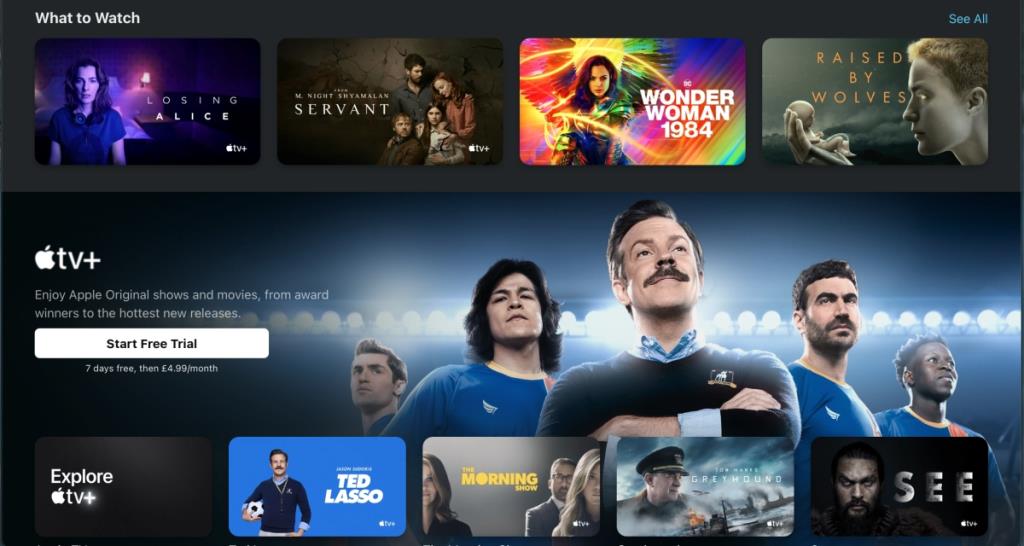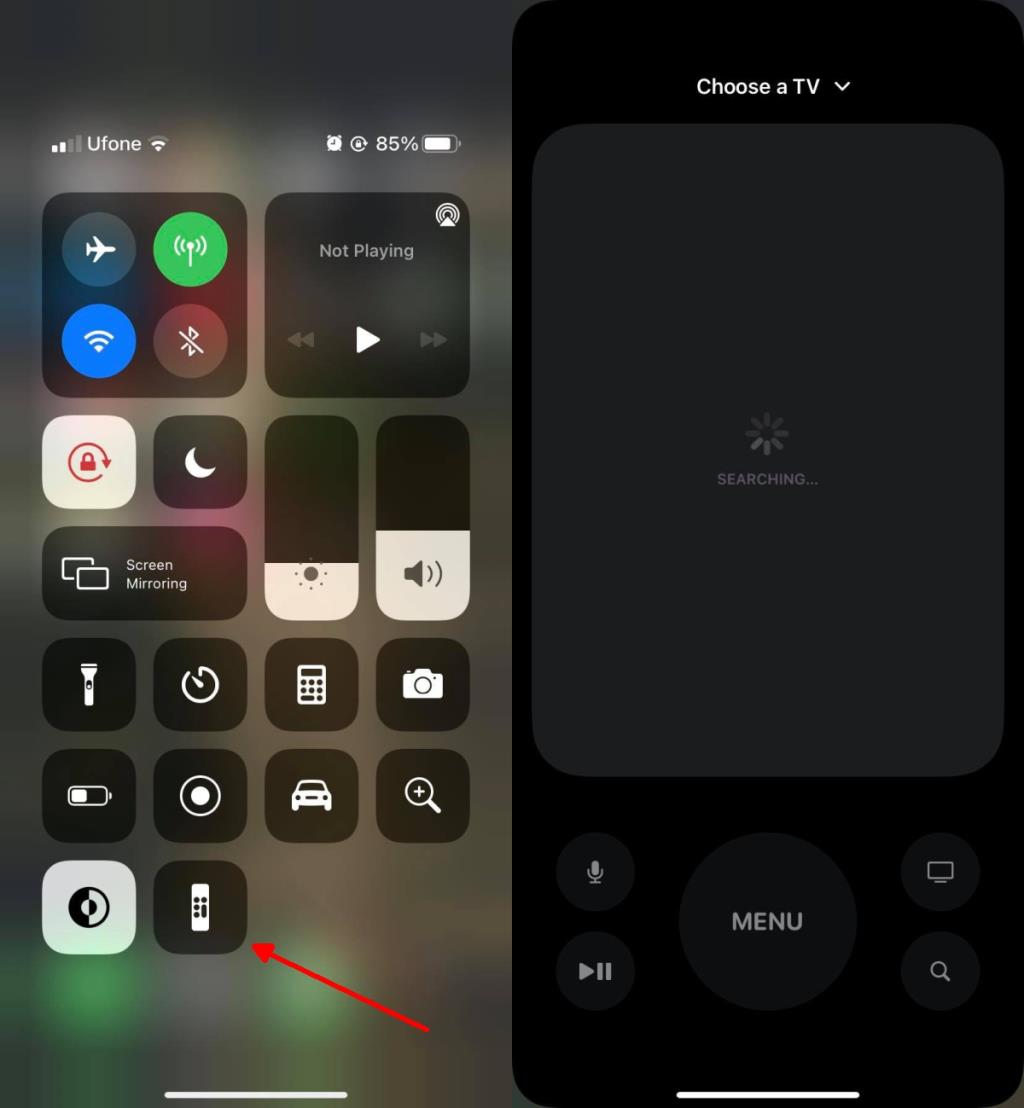Apple TV поставляется с пультом дистанционного управления, с помощью которого вы можете управлять им, не вставая с кровати или дивана. Пульт, который поставляется с Apple TV, соединяется с ним через Bluetooth, имеет несколько кнопок и область, похожую на тачпад, где вы можете использовать жесты смахивания для навигации по Apple TV.
Пульт дистанционного управления достаточно легко сочетается с Apple TV , и если вы случайно потеряете пульт, вы всегда можете купить другой и так же легко подключить его к Apple TV.
Пульт Apple TV не работает
Apple Remote работает большую часть времени отлично, но есть исключения. Apple TV не может работать без пульта ДУ, потому что нет другого способа управлять им, и у него нет сенсорного экрана. Если ваш пульт Apple TV не работает, попробуйте следующее.

Как починить пульт Apple TV Remote
Зарядка пульта дистанционного управления
Батарея пульта Apple TV Remote работает довольно долго. Фактически, он работает достаточно долго, поэтому многие пользователи забывают, что его нужно заряжать. Если пульт не работает, подключите его к источнику питания (через кабель для передачи данных) и зарядите на некоторое время. После зарядки проверьте, работает ли он.
Как сбросить пульт Apple TV Remote
Попробуйте разорвать пару и восстановить пульт. Это немного сложно, и официально Apple не дает никаких указаний, как разорвать пару с пультом дистанционного управления, но это можно сделать.
Отключите и отремонтируйте пульт
- Убедитесь, что ваш Apple Remote находится рядом с Apple TV.
- Нажмите и удерживайте кнопку меню и увеличения громкости в течение пяти секунд.
- Отпустите их и отключите Apple TV.
- Подождите хотя бы минуту.
- Включите Apple TV и нажмите кнопку меню и увеличения громкости.
- Следуйте инструкциям на Apple TV, чтобы выполнить сопряжение пульта ДУ.
Примечание . Возможно, вам придется проделать это несколько раз, чтобы все получилось правильно.
Перезагрузите Apple TV
Отключите Apple TV от розетки. Подождите минуту и снова подключите его. Попробуйте использовать пульт.
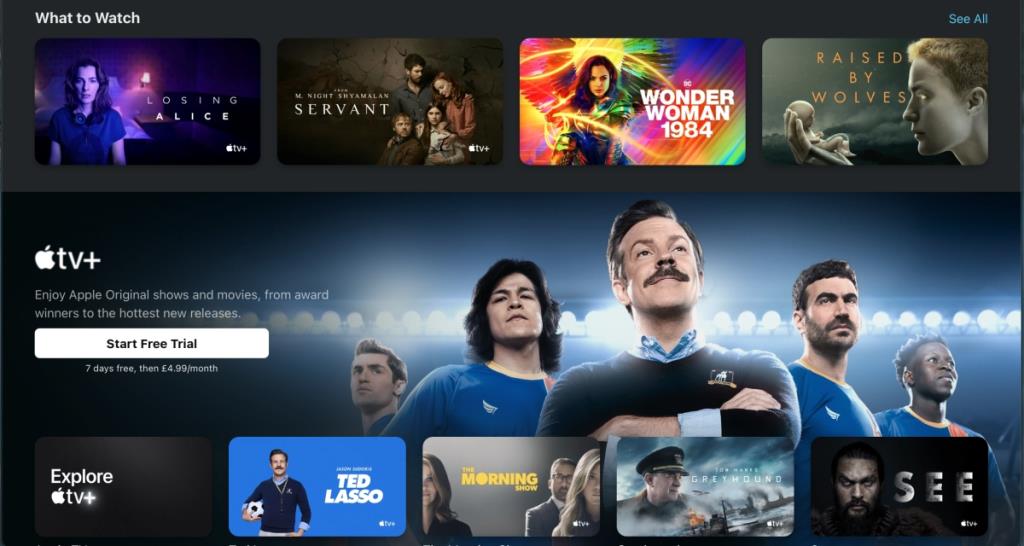
Используйте свой iPhone
Вы можете использовать свой iPhone для управления Apple TV. Вам может потребоваться загрузить приложение для работы, в зависимости от вашей модели Apple TV или вашего iPhone может быть достаточно.
На вашем iPhone;
- Откройте приложение "Настройки".
- Перейти в Центр управления.
- Добавьте пульт Apple TV Remote.
- Откройте Центр управления .
- Коснитесь кнопки пульта Apple TV Remote.
- Используйте экранный пульт для управления Apple TV.
Если ваш Apple TV не работает с вашим iPhone и его пультом дистанционного управления, установите приложение iTunes Remote из App Store .
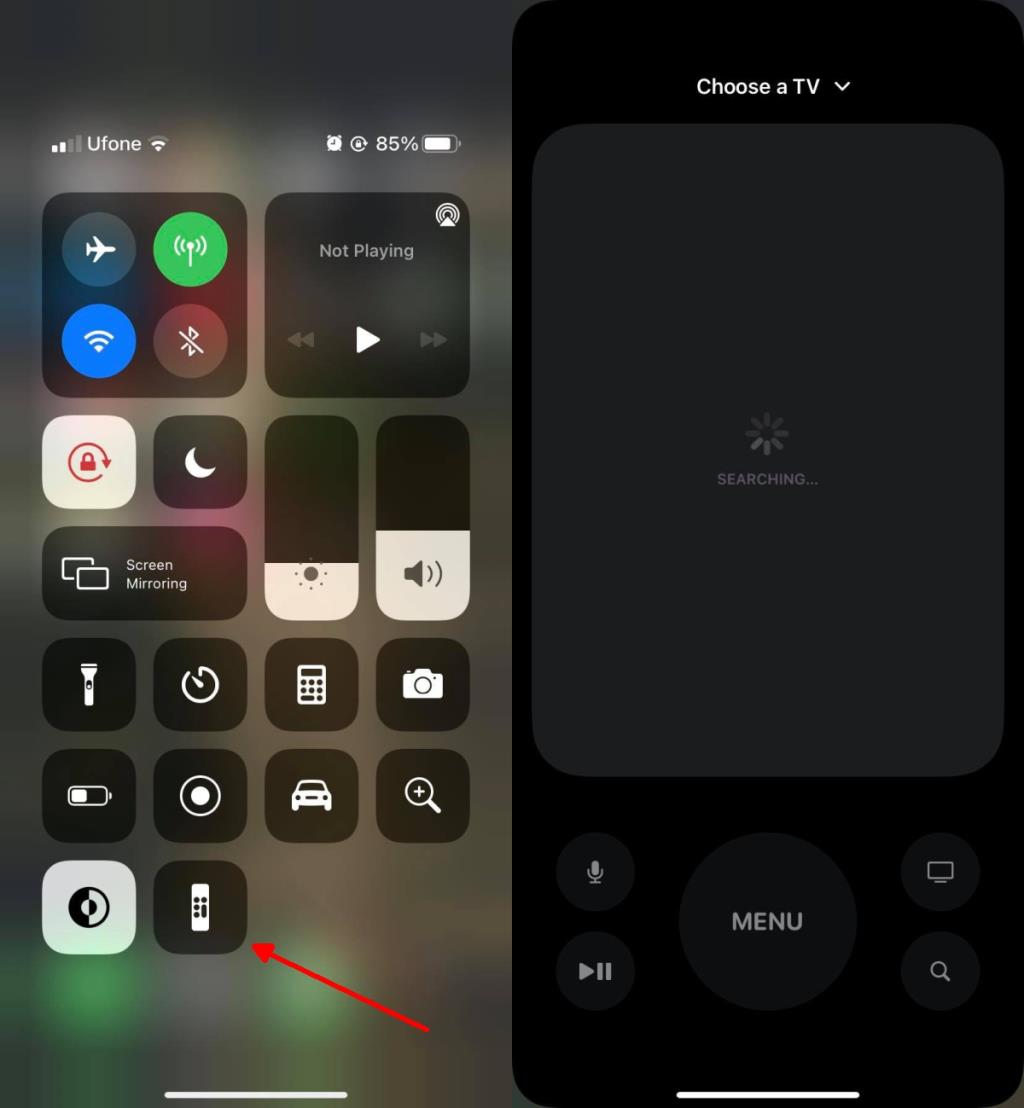
Заменить пульт Apple TV Remote
Возможно, пульт Apple TV Remote поврежден или срок его службы подошел к концу. Вы можете попробовать подключить свой пульт к другому Apple TV, и если он не работает, попробуйте использовать другой / новый пульт.
Вывод
Пульт Apple TV Remote имеет долгое время автономной работы и, как правило, долгий срок службы продукта. Известно, что время от времени случаются случайности, но чаще всего это происходит из-за того, что пользователи забывают зарядить свой пульт.